북극광은 자연이 선사하는 가장 아름다운 빛의 쇼 중 하나이지만, iPhone으로 촬영하는 것은 그저 카메라를 겨누고 찍는 것처럼 간단하지 않습니다. 하지만 올바른 노하우만 있다면 충분히 가능합니다.
이 가이드는 오로라 뒤에 숨겨진 과학, 휴대폰 카메라가 눈과 어떻게 다르게 오로라를 보는지, 그리고 가장 추운 환경에서 선명하고 다채로운 사진을 찍기 위한 실용적인 팁을 자세히 설명합니다.
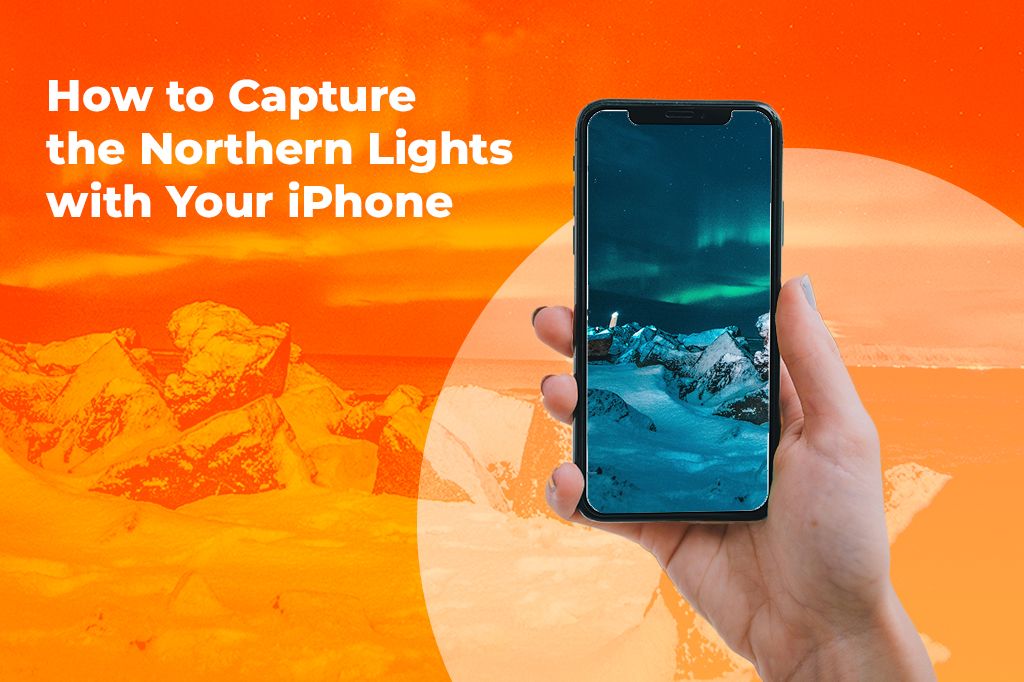
사진: Nicolas J Leclercq (Unsplash)
오로라의 과학과 영혼
북극광을 촬영하기 전에, 실제로 무엇을 보고 있는지 알아야 합니다. 오로라는 하늘에 떠 있는 예쁜 색깔이 아니라, 태양 입자와 지구 대기 사이의 격렬한 자연 반응입니다. 태양이 에너지를 폭발적으로 방출할 때, 일부 입자들이 우리 행성 근처에 도달합니다. 대부분은 지구의 자기장 덕분에 튕겨 나가지만, 일부는 극지방 근처로 끌려 들어옵니다. 이 입자들이 상층 대기와 충돌하면서 산소 및 질소와 상호 작용하고, 이 충돌로 인해 빛이 방출됩니다. 이것이 우리가 머리 위에서 춤추는 것을 보는 오로라입니다.
빛은 무작위로 움직이지 않습니다. 그 모양은 보이지 않는 지구 자기장의 선을 따릅니다. 그래서 때로는 맥박처럼 뛰거나, 깜박이거나, 하늘을 가로질러 층층이 뻗어 나가는 것입니다. 대기 상태에 따라 몇 초 만에 변하거나 한동안 모양을 유지할 수도 있습니다. 이 움직임 때문에 오로라 촬영이 흥미로우면서도 좌절감을 주기도 합니다.
녹색은 가장 흔하게 볼 수 있는 색입니다. 특정 고도의 산소에 의해 생성되며, 어둠 속에서 우리 눈이 가장 쉽게 감지할 수 있는 색이기도 합니다. 빨간색과 보라색은 훨씬 더 드뭅니다. 다른 고도나 더 강한 태양 활동과 같은 다른 조건이 필요하며, 나타나더라도 눈에 보이지 않을 수 있습니다. 인간의 눈은 저조도 환경, 특히 스펙트럼의 가장자리에서 색을 잘 보지 못합니다.
이 점에서는 당신의 iPhone이 우위에 있습니다. 값비싼 DSLR이 없더라도, 최신 iPhone은 사람의 눈보다 훨씬 더 많은 빛과 색상을 포착할 수 있습니다. 야간 모드(Night Mode)나 RAW 같은 기능은 카메라가 몇 초 동안 빛을 모으게 하여 미묘한 빨간색, 보라색, 그리고 더 깊은 녹색을 끌어내는 데 도움을 줍니다. 당신이 위를 쳐다볼 때는 그 색들을 눈치채지 못할 수도 있지만, 사진에는 나타날 것이며 때로는 그 순간에 본 것과 비교해 비현실적으로 보일 수도 있습니다. 당신의 눈이 보는 것과 카메라가 포착하는 것 사이의 이 차이는 놀라울 수 있습니다.
iPhone 카메라의 기능과 한계
iPhone으로 북극광을 촬영하고 싶다면, 그 기능을 알고 몇 가지 요령을 시도하는 것이 큰 차이를 만들 수 있습니다. 최신 iPhone은 저조도 환경을 훨씬 더 잘 처리하지만, 구형 모델은 더 어려움을 겪습니다.
XR부터 15 Pro Max까지, 야간 촬영 성능에는 큰 차이가 있습니다. 최신 모델에는 어두운 장면을 밝게 하기 위해 더 긴 노출을 가능하게 하는 야간 모드가 있습니다. Pro 모델은 ProRAW 지원을 추가하여, 특히 까다로운 색상과 그림자를 나중에 편집할 때 더 많은 제어권을 제공합니다.
ProRAW에 대해 말하자면, 이것이 왜 중요한지 알 가치가 있습니다. 이 형식은 iPhone이 일반적으로 촬영하는 HEIC 파일보다 훨씬 더 많은 디테일과 색상 정보를 유지합니다. 즉, 오로라처럼 미묘한 것을 촬영할 때 희미한 색상과 변화가 손실되지 않는다는 의미입니다. 단점은 파일 크기가 커진다는 것이지만, 나중에 사진을 세밀하게 조정하는 것을 좋아한다면 그만한 가치가 있습니다.
중요하게 집중해야 할 한 가지는 메가픽셀이 아니라 센서 크기입니다. 더 큰 센서는 더 많은 빛을 모으므로, 특히 어두울 때 사진이 더 깨끗해 보이고 색상이 더 잘 살아납니다.
유용한 팁: 단순히 사진을 찍는 대신, 야간 모드에서 짧은 4K 비디오를 녹화해 보세요. iPhone은 비디오에서 저조도를 더 잘 처리하며, 클립에서 스틸 프레임을 추출하면 오로라가 빠르게 움직이거나 손이 완벽하게 안정적이지 않더라도 선명한 사진을 얻을 수 있습니다. 단일 사진이 장면을 제대로 담아내지 못할 때 유용한 해결책입니다.
오로라를 찾는 ‘어둠의 기술’
iPhone으로 북극광을 보는 것은 단지 운에만 달려 있지 않습니다. 기회를 크게 높여줄 수 있는 도구와 팁이 있지만, 어떤 앱도 모든 일을 대신해주지는 않습니다. 기본적인 이해와 현지 정보, 그리고 인내가 필요합니다.
예를 들어, KP 지수와 같은 오로라 예보 사이트는 지자기 폭풍의 강도를 보여줍니다. 숫자가 높을수록 빛이 더 남쪽에서 나타날 수 있다는 의미입니다. 보통 북극 지역에 있다면 KP 3 이상이면 좋습니다. Bz 기울기는 태양풍이 지구 자기장과 어떻게 상호 작용하는지를 보여줍니다. 음수(남향) Bz는 오로라가 나타날 가능성을 높입니다.
언제 가느냐만큼 어디로 가느냐도 중요합니다. 덜 붐비면서도 관측하기 좋은 장소들이 있습니다. 알래스카에서는 머피 돔(Murphy Dome)이 접근성이 좋고 하늘이 어두워 현지인들에게 인기가 많습니다. 데날리 국립공원(Denali National Park)은 놀랍지만 접근이 더 어렵고 날씨가 변덕스러울 수 있습니다. 아이슬란드에서는 동부 피오르드 지역이 관광객이 적고 탁 트인 하늘을 자랑하는 반면, 남부 해안의 스코가포스는 방문하기는 쉽지만 더 붐빕니다. 노르웨이의 세냐 섬은 빛 공해가 거의 없는 조용하고 외진 장소를 제공하며, 트롬쇠는 투어는 많지만 도시 불빛이 더 많습니다. 캐나다에서는 옐로나이프(Yellowknife)가 안정적인 날씨와 잦은 오로라 쇼로 대표적인 선택지이며, 화이트호스 근처의 타키니 온천에서는 온천욕을 즐기며 빛을 기다릴 수 있습니다.

사진: Jacob Vizek ( Unsplash)
영하 25°C에서 실제로 효과 있는 방법
기온이 영하 25°C에 이르면, 평소에 믿고 쓰던 대부분의 장비는 제 기능을 하지 못합니다. 삼각대는 부러지고, 배터리는 빨리 닳으며, 휴대폰을 탭하려다 손가락이 얼어붙습니다.
추위 속에서 장비를 보호하고 사진을 찍고 싶다면, 서리에 대한 계획이 필요합니다. iPhone을 따뜻하게 유지하는 것이 필수적입니다. 제가 찾은 최고의 방법은 손난로와 네오프렌 랩을 함께 사용하는 것입니다. 손난로는 몇 시간 동안 열을 내고, 네오프렌 랩은 그 열을 가두면서 휴대폰이 차가운 공기에 직접 노출되는 것을 막아줍니다. 이는 배터리 수명을 크게 늘리고 추위 때문에 휴대폰이 꺼지는 것을 방지하는 데 정말 도움이 됩니다.
일반적인 삼각대는 잊으세요. 플라스틱 삼각대는 부서지기 쉬워 쉽게 부러집니다. 강화된 관절이 있는 탄소 섬유나 알루미늄 삼각대는 서리 속에서 훨씬 더 잘 견디며 얼음이나 눈 위에서도 안정적입니다. 조절 가능한 다리와 고무 발이 있는 제품을 찾으세요. 미끄러운 표면에서 더 잘 고정됩니다.
캠프에 삼각대를 두고 오셨나요? 당황하지 마세요. 얼어붙은 배낭은 평평한 곳에 놓으면 놀랍도록 견고한 받침대가 됩니다. 유목이나 튼튼한 나뭇가지로 휴대폰을 받칠 수 있고, 보온병이나 단열 용기도 안정적인 받침대로 사용할 수 있습니다. 눈 더미를 모양을 만들어 휴대폰을 고정할 수도 있습니다. 이런 방법들은 예상보다 효과가 좋습니다.
장갑의 경우, 손을 실제로 따뜻하게 유지하면서 손가락을 얼리지 않고 휴대폰 터치스크린을 사용할 수 있는 것이 필요합니다. 저는 핀란드 라플란드에서 전도성 팁과 두꺼운 단열재를 사용한 일부 제품을 테스트했습니다. 화면을 탭할 때마다 장갑을 벗어 동상에 걸릴 위험을 감수할 필요가 없으므로 극한의 추위에서 촬영할 때 차원이 다른 편안함을 제공합니다.
프로 앱 없이 프로 모드 사용하기? 네, 가능합니다.
오로라 촬영을 위해 iPhone 카메라를 더 잘 제어하고 싶다면, 서드파티 앱에만 의존할 필요는 없습니다. Apple이 일부 설정을 숨겨두었음에도 불구하고, 야간 모드에서 더 많은 것을 끌어낼 수 있는 몇 가지 기본 트릭이 있습니다.
첫째, AE/AF 고정 핵이 있습니다. 샷 구도를 잡을 때, 장면에서 가장 밝은 부분을 길게 누르면 "AE/AF 고정"이 나타납니다. 이렇게 하면 초점과 노출이 고정되어 촬영 중에 카메라가 설정을 계속 바꾸지 않습니다. 그런 다음, 노출 시간을 최대한 길게 설정하여 야간 모드가 허용하는 가장 긴 노출을 얻으세요. 간단한 트릭이지만, 추가 소프트웨어 없이 더 많은 빛과 디테일을 포착하는 데 정말 도움이 됩니다.
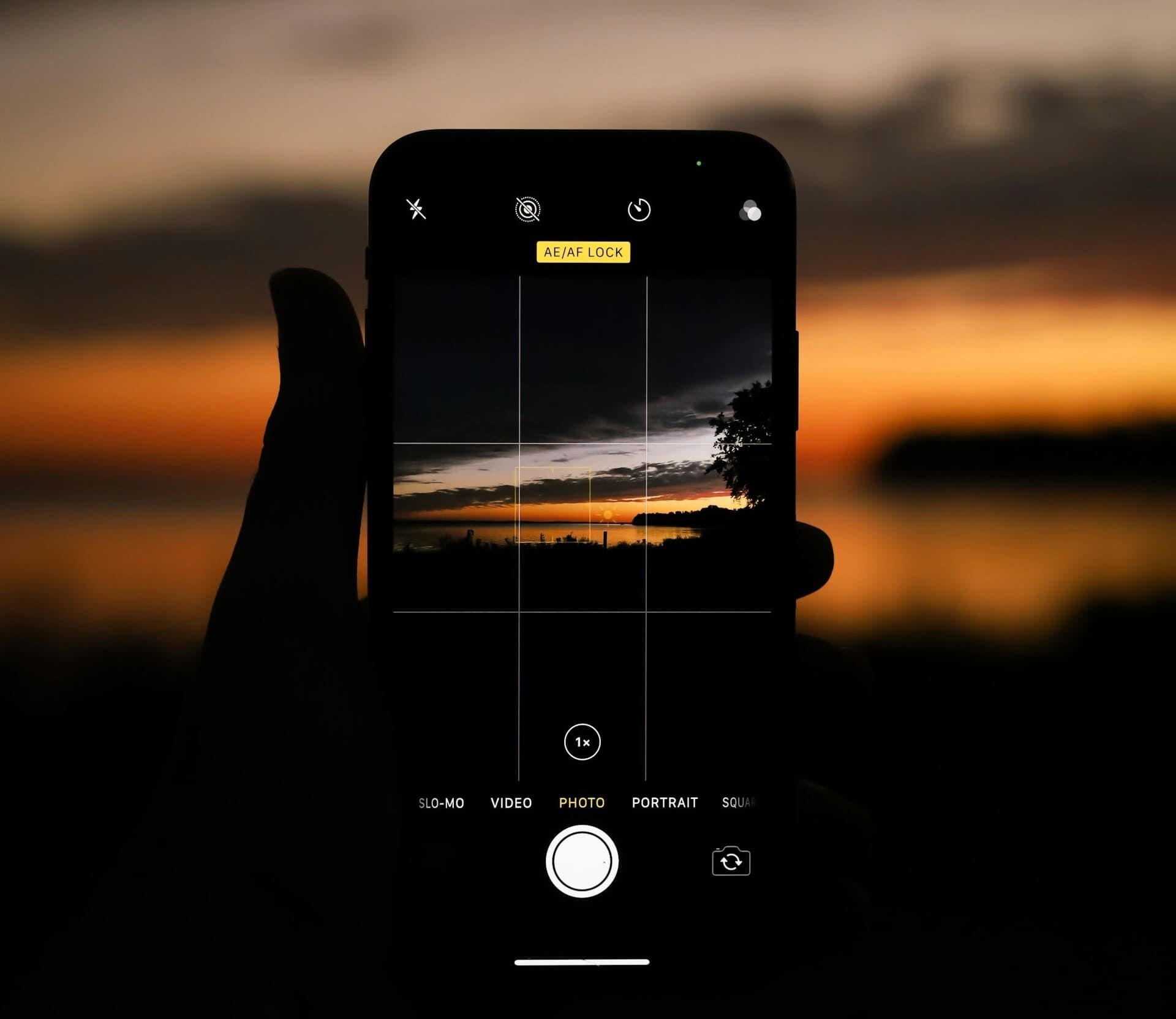
사진: Mark Bishop ( Unsplash)
또 다른 유용한 숨겨진 기능은 야간 모드에서 노출 시간 아이콘을 길게 누를 때 나타납니다(셔터가 열려 있을 시간을 나타내는 "3s"와 같은 작은 아이콘). 길게 누르면 카메라의 한계 내에서 노출 시간을 미세 조정할 수 있는 슬라이더가 나타납니다. 이러한 추가적인 제어는 희미한 빛 상황에서 차이를 만들 수 있습니다.
더 나아가고 싶다면, 시도해 볼 만한 견고한 서드파티 앱이 몇 가지 있습니다:
-
NightCap은 천체 사진에 훌륭하며, 희미한 빛을 돕는 특별한 오로라 모드가 있습니다. 초점, ISO, 셔터 속도, 심지어 타임랩스까지 제어할 수 있습니다.
-
Slow Shutter Cam은 장노출과 빛 궤적에 중점을 둡니다. iPhone의 일반적인 한계를 넘어설 수 있게 해주며, 스택 노출이나 오로라의 움직임을 포착하는 데 적합합니다.
-
ProCamera는 ISO, 셔터 속도, 화이트 밸런스, RAW 촬영을 포함한 가장 많은 수동 제어 기능을 제공합니다. 또한 타임랩스를 지원하며 탐색하기 쉬운 인터페이스를 갖추고 있습니다.
어떤 것을 선택할지는 무엇을 하고 싶은지에 따라 다릅니다. 오로라의 움직임을 보여주는 타임랩스를 위해서는 NightCap과 ProCamera가 잘 작동합니다. 더 긴 단일 샷이나 노이즈 감소를 위한 스태킹에는 Slow Shutter Cam이 최선의 선택입니다.
마지막으로 명심해야 할 한 가지는 배터리 수명입니다. NightCap은 두어 시간 동안은 꽤 효율적이지만, Slow Shutter Cam은 센서를 계속 사용하기 때문에 전력을 더 빨리 소모할 수 있습니다. ProCamera의 배터리 사용량은 그 중간쯤에 위치합니다. 장시간 촬영을 나간다면, 비행기 모드로 전환하고 보조 배터리를 챙기는 것이 좋은 생각입니다.
촬영 후: 감성적인 울림을 위한 편집
iPhone에서 오로라 사진을 편집하는 것은 (방법을 안다면) 당신의 사진을 확실히 돋보이게 만들 것입니다. 저는 보통 Lightroom Mobile, Snapseed, Darkroom을 함께 사용합니다. 이 앱들을 함께 사용하면 데스크톱 없이도 많은 제어가 가능합니다.
먼저, RAW 또는 ProRAW 파일을 Lightroom Mobile로 가져옵니다. 이 앱을 사용하면 노출, 대비, 그림자, 색온도를 미세 조정할 수 있습니다. 화이트 밸런스를 올바르게 맞추는 것이 가장 중요한 것 중 하나입니다. 이상한 색조를 수정하면서도 오로라의 자연스러운 느낌을 유지하고 싶을 것입니다. 예를 들어, 온도를 약간 낮추면 분위기를 해치지 않으면서 노란색이나 녹색 기운을 줄일 수 있습니다.
Snapseed는 선택적 편집에 훌륭합니다. 저는 브러시나 선택 도구를 사용하여 전경은 더 어둡게 유지하면서 오로라 자체를 밝게 하는 것을 좋아합니다. 또한 별을 뭉개거나 오로라의 디테일을 너무 부드럽게 만들지 않으면서 그림자의 노이즈를 정리하는 노이즈 감소 도구도 있습니다.
빠른 조정이나 여러 장의 사진을 한 번에 편집하려면 Darkroom이 편리합니다. 톤 커브와 색상 보정 도구는 색을 깊게 하고 오로라를 돋보이게 하는 데 도움이 됩니다. 또한 사진의 일부를 마스킹할 수 있어 하늘과 풍경을 별도로 작업할 수 있습니다.
까다로운 부분 중 하나는 별의 선명도를 잃지 않으면서 어두운 영역의 노이즈를 줄이는 것입니다. 노이즈 감소를 너무 많이 하면 별이 흐릿해지거나 희미한 오로라 디테일이 사라집니다. 비결은 별에서 떨어진 그림자 영역에만 노이즈 감소를 적용하는 것입니다.
자주 공유되지 않는 팁 하나: 오로라의 일부에 아주 약한 방사형 흐림 효과를 추가해 보세요. 이는 변화하는 빛의 커튼의 자연스러운 흐름과 움직임을 모방합니다. 미세한 디테일을 잃지 않도록 미묘하게 유지해야 하지만, 정지된 이미지에 멋진 움직임 감각을 더해줍니다.
북극광을 보러 갈 계획이신가요?
여행 중에, 특히 외딴 곳에서 연결 상태를 유지하는 것은 번거로울 수 있습니다. 그래서 저희는 Yoho Mobile에서 무료 eSIM 받기를 추천합니다. SIM 카드를 교체하거나 비싼 로밍 요금을 내지 않고도 iPhone에서 데이터를 사용할 수 있게 해줍니다. 어디에 있든 오로라 예보를 확인하고, 사진을 공유하며, 쉽게 연락을 유지할 수 있습니다. 나중에 유료 요금제를 사용하기로 결정했다면, 결제 시 YOHO12 코드를 사용하여 12% 할인받으세요!


